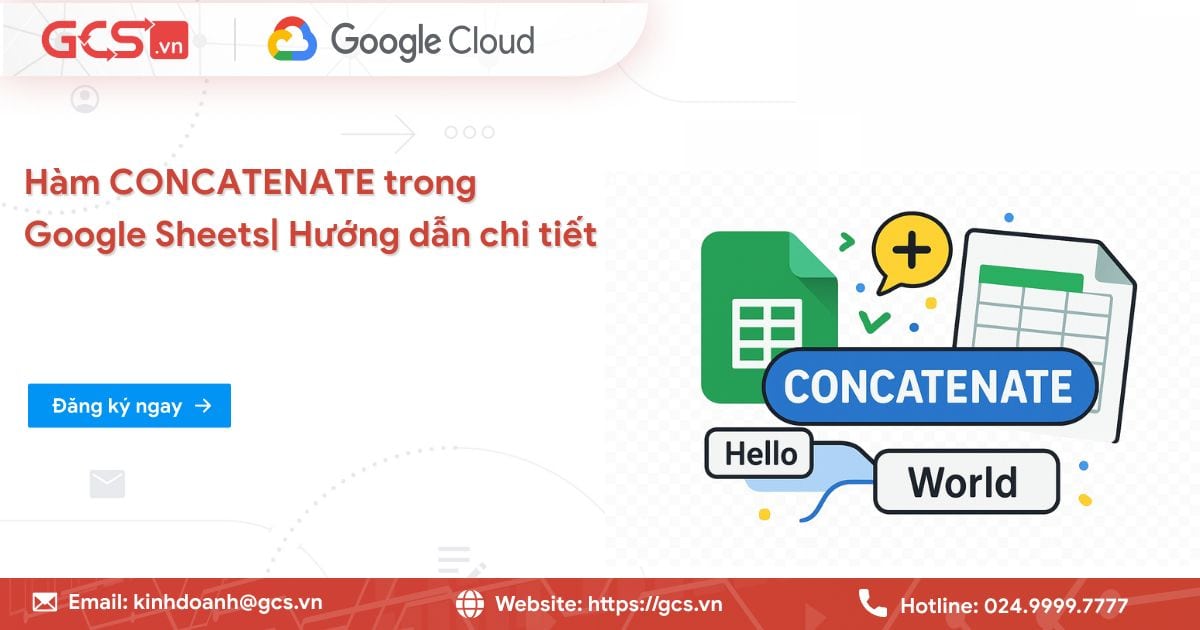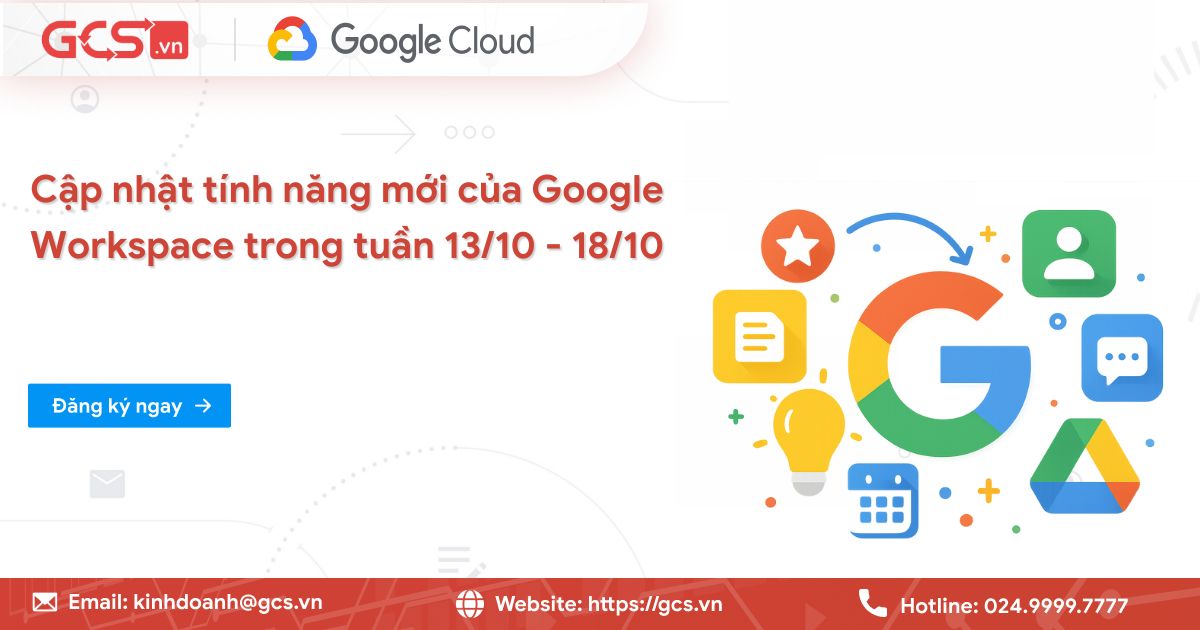Hướng dẫn cách ẩn hàng trong Google Sheets chi tiết từ A – Z
Bạn đang muốn ẩn hàng trong Google Sheets để bảng dữ liệu trong gọn gàng hơn? Hoặc muốn ẩn cột trong Google Sheets đểu giấu thông tin nhạy cảm khi chia sẻ? Bài viết này, GCS Việt Nam sẽ hướng dẫn các bạn chi tiết cách ẩn hàng trong Google Sheets từ A-Z, cùng bắt đầu nhé.
Vì sao cần ẩn hàng hoặc ẩn cột trong Google Sheets?
Khi làm việc trong Google Sheets, bạn sẽ thường xuyên phải xử lý những bảng dữ liệu có hàng trăm hoặc thậm chí hàng nghìn dòng. Việc hiển thị tất cả mọi thứ cùng lúc đôi khi khiến bảng tính trở nên rối rắm, khó theo dõi, và mất tập trung. Đây chính là lý do vì sao bạn nên biết cách ẩn hàng hoặc ẩn cột trong Google Sheets để giúp bạn quản lý, trình bày và bảo mật dữ liệu hiệu quả hơn.
Ngoài ra, việc ẩn hàng hoặc ẩn cột trong Google Sheets còn mang đến nhiều lợi ích hữu hiệu khác như là:
Giúp bảng nhìn gọn hơn, tập trung dữ liệu quan trọng
Khi bạn nhập nhiều dữ liệu trong Google Sheets, bảng tính sẽ nhanh chóng trở nên dài và phức tạp. Những dòng dữ liệu phụ, dòng ghi chú hoặc công thức trung gian có thể khiến bạn khó tập trung vào thông tin chính cần phân tích.
Ví dụ, bạn có bảng thống kê doanh thu theo tháng, trong đó có nhiều hàng tính phần trăm tăng trưởng, trung bình hoặc ghi chú kiểm tra dữ liệu.
Bằng cách ẩn tạm thời các hàng hoặc cột không cần thiết, bạn sẽ có một bảng gọn gàng, dễ đọc, chỉ hiển thị dữ liệu quan trọng nhất. Ngoài ra, khi bạn cần in hoặc xuất báo cáo, bảng gọn gàng nhờ việc ẩn hàng và cột sẽ giúp bố cục bản in đẹp và chuyên nghiệp hơn.
Che thông tin nhạy cảm khi chia sẻ bảng với người khác
Khi bạn làm việc nhóm, việc chia sẻ Google Sheets là chuyện thường xuyên xảy ra. Tuy nhiên, không phải lúc nào bạn cũng muốn người khác thấy toàn bộ nội dung trong bảng tính.
Ví dụ:
- Bạn có bảng quản lý chi phí với thông tin mức lương, thưởng, hoặc lợi nhuận nội bộ.
- Hay bạn đang làm việc với danh sách khách hàng, bao gồm mã số thuế, địa chỉ, hoặc số hợp đồng,
Đây là những thông tin bảo mật và nội bộ thì rõ ràng bạn không được chia sẻ công khai.
Do đó, thay vì bạn xóa dữ liệu hoặc tạo một bản sao mới (vừa tốn thời gian vừa dễ sai sót), thì có thể thực hiện cách ẩn hàng trong Google Sheets. Bạn vẫn giữ nguyên cấu trúc bản gốc, đảm bảo dữ liệu không bị mất. Đồng thời, người được chia sẻ cũng sẽ không nhìn thấy phần bị ẩn trừ khi họ được quyền chỉnh sửa.
Vẫn giữ dữ liệu nguyên vẹn, không ảnh hưởng công thức
Việc thực hiện ẩn hàng cột trong Google Sheets còn giúp dữ liệu không bị làm mất. Mọi công thức, biểu đồ, hoặc hàm tham chiếu đến ô bị ẩn vẫn hoạt động bình thường.
Ví dụ, bạn có công thức tính từ hàng 2 đến hàng 100, nhưng hàng 20 đến 40 bị ẩn thì công thức vẫn tính toán bình thường.
Do đó, với những phần dữ liệu tạm thời chưa cần, thay vì xóa đi, bạn nên chọn ẩn chúng để giữ bảng sạch nhưng vẫn an toàn.
Hướng dẫn cách ẩn hàng trong Google Sheets chi tiết
Để thực hiện ẩn hàng trong Google Sheets, bạn có rất nhiều phương pháp khác nhau. Dưới đây là 03 cách đơn giản để thực hiện thao tác ẩn hàng trong Google Sheets, các bạn có thể tham khảo.
Cách ẩn một hoặc nhiều hàng liền kề
Đây là phương pháp dễ nhất, cơ bản nhất và được nhiều người mới làm quen với Google Sheets lựa chọn.
Các bước thực hiện cách ẩn hàng trong Google Sheets với một hoặc nhiều hàng liền kề nhau như sau:
– Bước 1: Trước tiên, bạn hãy xác định hàng hoặc các hàng liền kề mà bạn muốn ẩn đi.
– Bước 2:
- Để chọn một hàng: Bạn hãy nhấp chuột vào số thứ tự của hàng đó nằm ở phía bên trái của bảng tính (ví dụ: nhấp vào số 5 để chọn toàn bộ Hàng 5).
- Để chọn nhiều hàng liền kề: Bạn hãy nhấp vào số thứ tự của hàng đầu tiên, sau đó kéo chuột xuống đến số thứ tự của hàng cuối cùng bạn muốn chọn (hoặc giữ phím Shift và nhấp vào số hàng cuối cùng).
– Bước 3: Tiếp theo, bạn hãy nhấn chuột phải (Right-click) vào bất kỳ vị trí nào trên vùng số thứ tự của các hàng đã chọn.
Trong menu ngữ cảnh hiện ra, bạn hãy tìm và chọn tùy chọn Ẩn hàng (Hide row). Nếu bạn chọn nhiều hàng, tùy chọn sẽ hiển thị cụ thể là Ẩn hàng X – Y (ví dụ: “Ẩn hàng 5 – 10”).
– Bước 4: Sau khi thực hiện, các hàng đã chọn sẽ biến mất. Ở vị trí hàng bị ẩn, bạn sẽ thấy một biểu tượng hai mũi tên ngược chiều hoặc một đoạn mũi tên mỏng, đây là dấu hiệu cho biết có dữ liệu bị ẩn tại vị trí đó.
Cách ẩn nhiều hàng không liền kề
Khi bạn muốn ẩn nhiều hàng nằm rải rác trong bản tính, ví dụ: ẩn Hàng 2, Hàng 5,.. Lúc này, bạn cần áp dụng một thủ thuật đơn giản với phím điều khiển.
Cách thức thực hiện ẩn nhiều hàng không liền kề trong Google Sheets, cụ thể như sau:
– Bước 1: Đầu tiên, bạn cần nhấp chuột vào số thứ tự của hàng đầu tiên bạn muốn ẩn (ví dụ: Hàng 2).
Tiếp theo, bạn hãy giữ phím Ctrl (đối với Windows/Chrome OS) hoặc phím Command (⌘) (đối với Mac).
Vẫn giữ phím này, lần lượt nhấp vào số thứ tự của các hàng không liền kề khác (ví dụ: Hàng 5, Hàng 6). Lưu ý rằng bạn phải nhấp vào số hàng ở lề trái, không phải các ô bên trong.
– Bước 2: Khi tất cả các hàng không liền kề đã được chọn (vẫn giữ phím Ctrl/Command), nhấp chuột phải vào một trong các số hàng đã chọn.
Trong menu ngữ cảnh, bạn hãy chọn Ẩn hàng (Hide row).
– Bước 3: Các hàng rải rác sẽ biến mất, và các dấu mũi tên ngược chiều sẽ xuất hiện ở từng vị trí bị ẩn.
Phím tắt để ẩn hàng nhanh chóng
Đối với những người làm việc thường xuyên với Google Sheets và muốn tối ưu hóa tốc độ, bạn có thể tham khảo cách sử dụng phím tắt. Đây là cách ẩn hàng trong Google Sheets nhanh chóng nhất. Hơn nữa, việc sử dụng phím tắt còn giúp tiết kiệm thời gian và giảm thiểu sự cần thiết di chuyển tay giữa chuột và bàn phím. Điều này, phần nào giúp bạn duy trì tập trung tối đa vào dữ liệu.
Các bước thực hiện ẩn hàng nhanh chóng bằng phương pháp này như sau:
– Bước 1: Tương tự như trên, bạn hãy chọn một hoặc nhiều hàng (liền kề hoặc không liền kề) bằng cách nhấp vào số thứ tự hàng.
– Bước 2:
- Đối với Windows/Chrome OS: Nhấn tổ hợp phím Ctrl + Alt + 9.
– Bước 3: Để thực hiện nhanh hơn, bạn có thể chọn hàng bằng cách nhấp vào số thứ tự, sau đó lập tức sử dụng tổ hợp phím tắt.
Hướng dẫn cách ẩn cột trong Google Sheets chi tiết
Tương tự như việc ẩn hàng trong Google Sheets, việc ẩn cột cũng đóng vai trò quan trọng trong việc quản lý bảng tính. Quy trình ẩn cột cũng tuân thủ các nguyên tắc tương tự như ẩn hàng, nhưng sử dụng ký tự cột thay vì số hàng.
Cách ẩn một hoặc nhiều cột liền kề
Phương pháp này được sử dụng phổ biến nhất khi bạn cần làm sạch bảng tính khỏi các cột dữ liệu không cần thiết trong lần xem hiện tại.
Các bước thực hiện thao tác ẩn cột trong Google Sheets cụ thể như sau:
– Bước 1: Đầu tiên, bạn cần xác định cột hoặc các cột liền kề mà bạn muốn ẩn đi (ví dụ: Cột D, E, F).
– Bước 2:
- Để chọn một cột: Bạn hãy nhấp chuột vào ký tự chữ cái đại diện cho cột đó nằm ở phía trên cùng của bảng tính (ví dụ: nhấp vào chữ D để chọn toàn bộ Cột D).
- Để chọn nhiều cột liền kề: Bạn hãy nhấp vào chữ cái của cột đầu tiên, sau đó kéo chuột ngang sang chữ cái của cột cuối cùng bạn muốn chọn (hoặc giữ phím Shift và nhấp vào chữ cái cột cuối cùng).
– Bước 3: Tiếp theo, bạn hãy nhấp chuột phải (Right-click) vào bất kỳ vị trí nào trên vùng chữ cái của các cột đã chọn.
Trong menu ngữ cảnh hiện ra, tìm và chọn tùy chọn Ẩn cột (Hide column). Nếu bạn chọn nhiều cột, tùy chọn sẽ hiển thị cụ thể là Ẩn cột X – Y (ví dụ: “Ẩn cột D – F”).
– Bước 4: Các cột đã chọn sẽ biến mất. Ở vị trí giữa hai cột không bị ẩn, bạn sẽ thấy biểu tượng hai mũi tên ngược chiều hoặc một đoạn mũi tên mỏng nằm ở thanh tiêu đề cột, báo hiệu có cột đang bị ẩn.
Cách ẩn nhiều cột không liền kề
Tương tự như ẩn hàng không liền kề, việc ẩn các cột nằm rải rác cũng cần sử dụng phím điều khiển đặc biệt.
Các bước thực hiện ẩn nhiều cột không liền kề trong Google Sheets, cụ thể như sau:
– Bước 1: Đầu tiên, bạn cần nhấp chuột vào chữ cái đại diện cho cột đầu tiên bạn muốn ẩn (ví dụ: Cột B).
Sau đó, bạn hãy giữ phím Ctrl (đối với Windows/Chrome OS) hoặc phím Command (⌘) (đối với Mac).
Vẫn giữ phím này, lần lượt nhấp vào chữ cái của các cột không liền kề khác (ví dụ: Cột E, Cột H).
– Bước 2: Khi tất cả các cột không liền kề đã được chọn (vẫn giữ phím Ctrl/Command), nhấp chuột phải vào một trong các chữ cái cột đã chọn.
Trong menu ngữ cảnh, bạn hãy chọn Ẩn cột (Hide column).
– Bước 3: Các cột không liền kề đã bị ẩn, và dấu mũi tên ngược chiều sẽ xuất hiện ở vị trí tương ứng trên thanh tiêu đề cột.
Phím tắt để ẩn cột nhanh chóng
Việc sử dụng phím tắt để ẩn cột là một cách tuyệt vời để bạn tăng tốc độ làm việc. Hơn nữa, phím tắt ẩn cột cũng tương tự như ẩn hàng, chỉ khác biệt ở số cuối cùng.
Các bước thực hiện ẩn cột trong Google Sheets cụ thể như sau:
– Bước 1: Đầu tiên, bạn hãy chọn một hoặc nhiều cột (liền kề hoặc không liền kề) bằng cách nhấp vào chữ cái cột.
– Bước 2:
- Đối với Windows/Chrome OS: Nhấn tổ hợp phím Ctrl + Alt + 0 (số 0).
- Đối với Mac: Nhấn tổ hợp phím Command (⌘) + Option + 0 (số 0).
*Lưu ý quan trọng: Bạn hãy đảm bảo rằng bạn đang sử dụng số 0 trên bàn phím chữ cái (phím số nằm trên các chữ cái), không phải bàn phím số phụ (nếu có), vì đôi khi chúng có thể không hoạt động chính xác với Google Sheets.
Cách bỏ ẩn hàng và cột trong Google Sheets
Sau khi đã thực hiện cách ẩn hàng trong Google Sheets và cột thành công, bạn sẽ cần biết cách để đưa dữ liệu trở lại. Việc bỏ ẩn hàng và cột trong Google Sheets cũng vô cùng đơn giản nhưng cần lưu ý đến vị trí các biểu tượng mũi tên. Dưới đây là hướng dẫn chi tiết cho cả hàng và cột giúp bạn khôi phục dữ liệu nhanh chóng.
Hướng dẫn chi tiết cách bỏ hàng
Khi bạn ẩn hàng, dữ liệu không bị mất mà chỉ tạm thời bị che đi. Để hiển thị lại chúng, bạn có hai phương pháp chính, cả hai đều tập trung vào vị trí xuất hiện của dấu hiệu ẩn.
– Bước 1: Đầu tiên, bạn cần di chuyển chuột đến vùng số thứ tự hàng (bên trái bảng tính) nơi có hàng bị ẩn. Bạn sẽ thấy một biểu tượng hai mũi tên ngược chiều nhỏ xuất hiện ở vị trí đó.
– Bước 2: Bạn hãy nhấp chuột vào biểu tượng mũi tên ngược chiều này. Lập tức, tất cả các hàng đã bị ẩn tại vị trí đó sẽ xuất hiện trở lại.
*Mẹo hay: Ngoài ra, bạn có thể sử dụng phím tắt bỏ hàng:
- Đối với Windows/Chrome OS: Ctrl + Shift + 9
- Đối với Mac: Command (⌘) + Shift + 9
Lưu ý: Để phím tắt này hoạt động, bạn thường cần chọn vùng bao quanh hàng ẩn trước khi nhấn tổ hợp phím.
Hướng dẫn chi tiết cách bỏ cột
Tương tự như hàng, việc bỏ cột cũng dựa trên việc sử dụng biểu tượng mũi tên hoặc chọn vùng bao quanh cột bị ẩn.
Cách sử dụng biểu tượng mũi tên ngược chiều để bỏ cột ẩn trong Google Sheets như sau:
– Bước 1: Đầu tiên, bạn cần di chuyển chuột đến thanh tiêu đề cột (phía trên cùng) nơi có cột bị ẩn. Bạn sẽ thấy một biểu tượng hai mũi tên ngược chiều nhỏ xuất hiện giữa hai chữ cái cột không bị ẩn.
– Bước 2: Bạn chỉ cần nhấp chuột vào biểu tượng mũi tên ngược chiều này. Tất cả các cột đã bị ẩn tại vị trí đó sẽ được hiển thị trở lại.
Lời kết
Như vậy, chúng ta đã cùng nhau đi qua toàn bộ các cách ẩn hàng trong Google Sheets và ẩn cột trong Google Sheets. Từ thao tác chuột phải đơn giản, dễ nhớ cho người mới bắt đầu, đến các tổ hợp phím tắt thần tốc dành cho dân chuyên nghiệp. Hy vọng bạn đã trang bị cho mình những công cụ quản lý dữ liệu mạnh mẽ nhất. Nếu trong quá trình thực hiện, các bạn còn gặp khó khăn, hãy liên hệ ngay với GCS Việt Nam qua các kênh chính thức để đội ngũ kỹ thuật hỗ trợ.
- Fanpage: GCS – Google Cloud Solutions
- Hotline: 024.9999.7777